教你巧妙拍摄处理漂亮宝贝图片.docx
《教你巧妙拍摄处理漂亮宝贝图片.docx》由会员分享,可在线阅读,更多相关《教你巧妙拍摄处理漂亮宝贝图片.docx(21页珍藏版)》请在冰豆网上搜索。
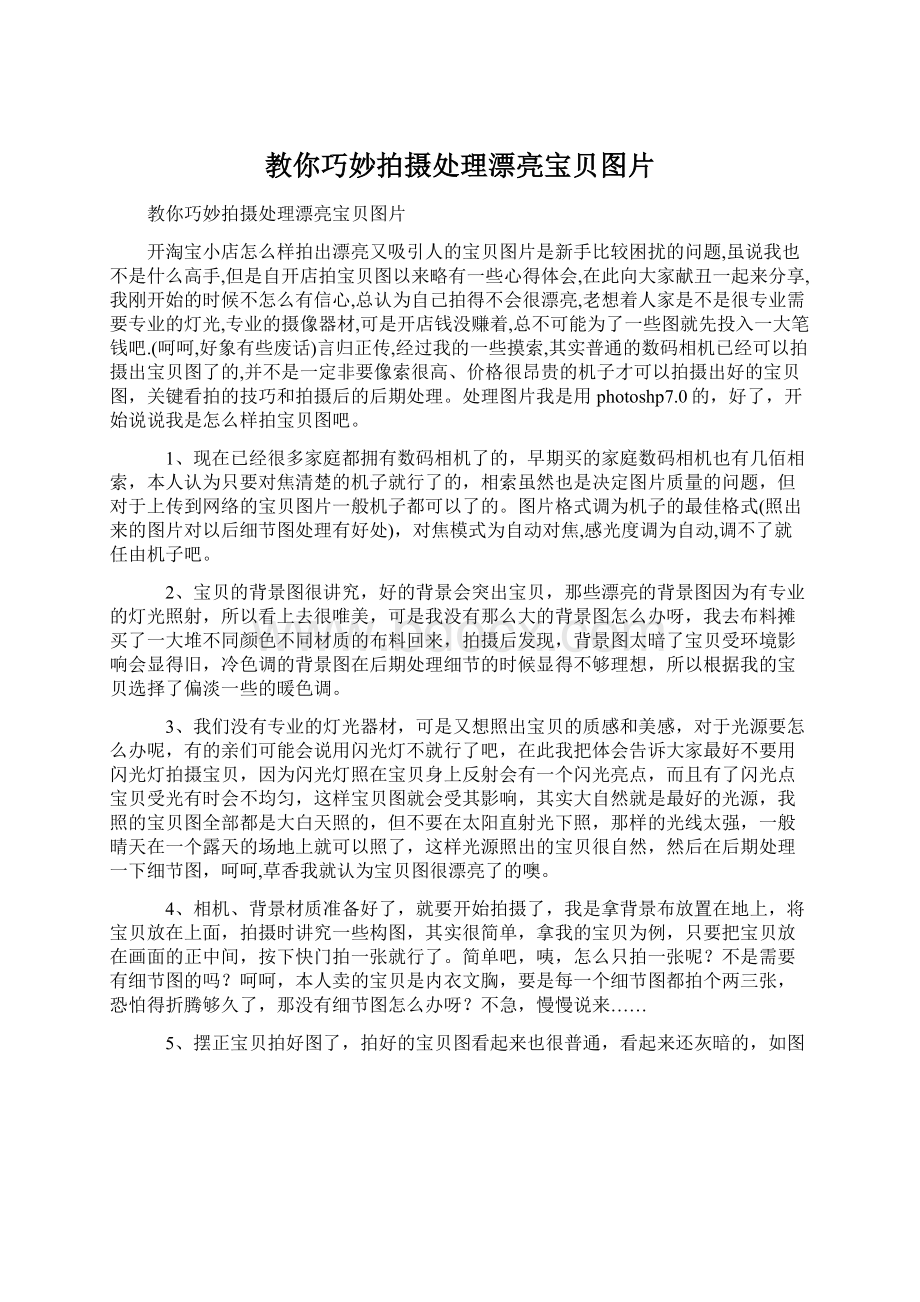
教你巧妙拍摄处理漂亮宝贝图片
教你巧妙拍摄处理漂亮宝贝图片
开淘宝小店怎么样拍出漂亮又吸引人的宝贝图片是新手比较困扰的问题,虽说我也不是什么高手,但是自开店拍宝贝图以来略有一些心得体会,在此向大家献丑一起来分享,我刚开始的时候不怎么有信心,总认为自己拍得不会很漂亮,老想着人家是不是很专业需要专业的灯光,专业的摄像器材,可是开店钱没赚着,总不可能为了一些图就先投入一大笔钱吧.(呵呵,好象有些废话)言归正传,经过我的一些摸索,其实普通的数码相机已经可以拍摄出宝贝图了的,并不是一定非要像索很高、价格很昂贵的机子才可以拍摄出好的宝贝图,关键看拍的技巧和拍摄后的后期处理。
处理图片我是用photoshp7.0的,好了,开始说说我是怎么样拍宝贝图吧。
1、现在已经很多家庭都拥有数码相机了的,早期买的家庭数码相机也有几佰相索,本人认为只要对焦清楚的机子就行了的,相索虽然也是决定图片质量的问题,但对于上传到网络的宝贝图片一般机子都可以了的。
图片格式调为机子的最佳格式(照出来的图片对以后细节图处理有好处),对焦模式为自动对焦,感光度调为自动,调不了就任由机子吧。
2、宝贝的背景图很讲究,好的背景会突出宝贝,那些漂亮的背景图因为有专业的灯光照射,所以看上去很唯美,可是我没有那么大的背景图怎么办呀,我去布料摊买了一大堆不同颜色不同材质的布料回来,拍摄后发现,背景图太暗了宝贝受环境影响会显得旧,冷色调的背景图在后期处理细节的时候显得不够理想,所以根据我的宝贝选择了偏淡一些的暖色调。
3、我们没有专业的灯光器材,可是又想照出宝贝的质感和美感,对于光源要怎么办呢,有的亲们可能会说用闪光灯不就行了吧,在此我把体会告诉大家最好不要用闪光灯拍摄宝贝,因为闪光灯照在宝贝身上反射会有一个闪光亮点,而且有了闪光点宝贝受光有时会不均匀,这样宝贝图就会受其影响,其实大自然就是最好的光源,我照的宝贝图全部都是大白天照的,但不要在太阳直射光下照,那样的光线太强,一般晴天在一个露天的场地上就可以照了,这样光源照出的宝贝很自然,然后在后期处理一下细节图,呵呵,草香我就认为宝贝图很漂亮了的噢。
4、相机、背景材质准备好了,就要开始拍摄了,我是拿背景布放置在地上,将宝贝放在上面,拍摄时讲究一些构图,其实很简单,拿我的宝贝为例,只要把宝贝放在画面的正中间,按下快门拍一张就行了。
简单吧,咦,怎么只拍一张呢?
不是需要有细节图的吗?
呵呵,本人卖的宝贝是内衣文胸,要是每一个细节图都拍个两三张,恐怕得折腾够久了,那没有细节图怎么办呀?
不急,慢慢说来……
5、摆正宝贝拍好图了,拍好的宝贝图看起来也很普通,看起来还灰暗的,如图
不够漂亮,嘿嘿,这个时候就用得着photoshop7.0来处理了,首先用photoshop7.0打开这个文件,如图
然后点击图像—调整—曲线(或者按ctrl+M键)调出曲线对话框,将曲线调高并提亮图片
图片的一些细节处还不够理想,点击图像—调整—亮度/对比度(C),调出亮度/对比度对话框,
根据自己的需要调节好了以后该宝贝图片就整理好了。
^_^现在只是拍摄的原图整理好,看起来有点单调,后面在加工加工噢.
6、数码相机拍摄的图像模式调为最佳,其实一张拍摄出一张相片就已经可以有很多细节图了的,一般的宝贝图设为500像索*500像索,把数码相机拍摄的图像模式设最佳的时候都会大于500*500像索,所以不变换宝贝视觉角度的话我们大可以得到很多宝贝细节图。
还是用图来说明吧,例如拍出来并整理好的原图片为3072*2034,
在photoshop7.0里点击文件—新建(或者按Ctrl+N键),
设定宝贝图像宽度和高度分别为500*500像索,分辨率为72
点击好,打开处理过的图片并选择移动工具,
拖移以后会都看不见或是看不全宝贝图了怎么办呀,别急,点击编辑—自由变换(或按ctrl+T键)
在设置水平缩放处将原来的100%更改为20%,设置好后按回车键
对话框提示是否应用变换,点击应用,如果宝贝图偏离中心的话在选择移动工具将宝贝图移至中间既可
调整好以后因为该宝贝图还是Photoshop格式,对于上传宝贝图来说只支持JPG或GIF格式,所以点击文件—存储为—
在格式一栏选择JPEG格式
在文件名上为宝贝图填上需要的名字,然后在点击保存既可得到500*500的相索的宝贝描述图了,(在淘宝上显示可是需要要上传至空间的噢)
同样的道理,因为原图拖移的时候宝贝图片其实很大,我们就可以根据需要来调节细节图了,例如拖移后将图缩放更改为50%,应用变换,将宝贝图移动到合适的位置,存储为JPG格式又可以得到一张细节图,而且这样的细节图很清楚,也不用多拍同一个宝贝。
最后在制作的时候记得加上自己的商标水印,一个漂亮的宝贝图就显现出来了,怎样,你开始动手了吗……
大麦户